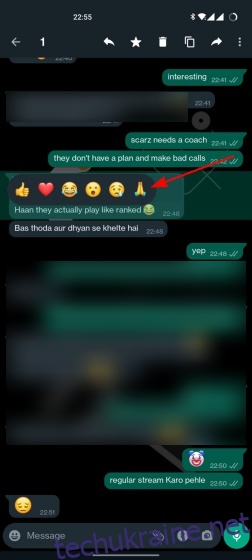Після того, як кілька місяців дражнили та випробували цю функцію з бета-користувачами, WhatsApp почав розгортати можливість реагувати на повідомлення в розмові за допомогою емодзі. Так, ви правильно чули. Так само, як у Instagram та Messenger, тепер ви можете не вводити відповідь, а замість цього реагувати на повідомлення за допомогою смайлів, щоб висловити своє ставлення до них. Функція реакції емодзі тепер доступна для всіх користувачів iOS, Android і комп’ютерів/веб-користувачів WhatApp, тож давайте дізнаємося, як використовувати цю функцію. Ось як ви можете відреагувати на повідомлення за допомогою емодзі в WhatsApp.
Посібник з реакцій на повідомлення WhatsApp Emoji (2022)
Що таке реакції на повідомлення Emoji?
Як випливає з назви, функція реакції емодзі дає змогу швидко реагувати на конкретні повідомлення за допомогою смайлів і ділитися своєю думкою, не переповнюючи чат новими повідомленнями. Це означає, що ви можете просто використовувати емодзі зі сльозами радості, щоб відреагувати на смішне повідомлення, або великий палець вгору, щоб підтвердити повідомлення, надіслане під час групової розмови.
Це проста функція, яка роками існує в таких додатках, як Instagram та Messenger. Нарешті воно досягло WhatsApp, щоб забезпечити паритет між додатками для обміну повідомленнями, що належать Meta (раніше Facebook). Для цієї функції немає крутої кривої навчання, тому давайте навчимося нею користуватися.
Доступні реакції та значення Emoji
Зараз WhatsApp пропонує шість смайлів, які ви можете використовувати, щоб реагувати на повідомлення в розмові, а саме:
- Великий палець вгору (?)
- Серце (❤️)
- Обличчя зі сльозами радості (?)
- Обличчя з відкритим ротом (?)
- Плаче обличчя (?)
- Людина зі складеними руками (?)
Додаток для обміну повідомленнями має на меті додати підтримку всіх смайлів і відтінків шкіри, так само, як Instagram, згадує керівника WhatsApp Вілла Кеткарта в офіційному твіті. Якщо ви хочете дізнатися більше про емодзі та їх значення, перейдіть до нашого пов’язаного посібника. Крім того, ви також можете прочитати про значення різних емодзі в Snapchat прямо тут.
Як реагувати на повідомлення WhatsApp за допомогою Emoji (Android/iOS)
Зібравши основи, настав час навчитися надсилати реакції емодзі в розмовах WhatsApp. Так само працює на пристроях Android та iOS. Ось як використовувати цю функцію:
1. Відкрийте WhatsApp і перейдіть до розмови. Тут утримуйте повідомлення, на яке хочете відреагувати, і ви побачите, що на екрані з’явиться панель реакцій емодзі.
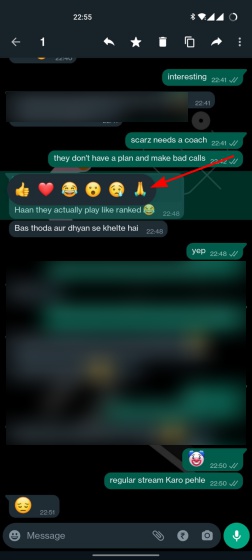
2. Виберіть смайлик, на який ви хочете відреагувати, і він з’явиться у нижньому краю спливаючої підказки. Ось як виглядає функція реакції на повідомлення:
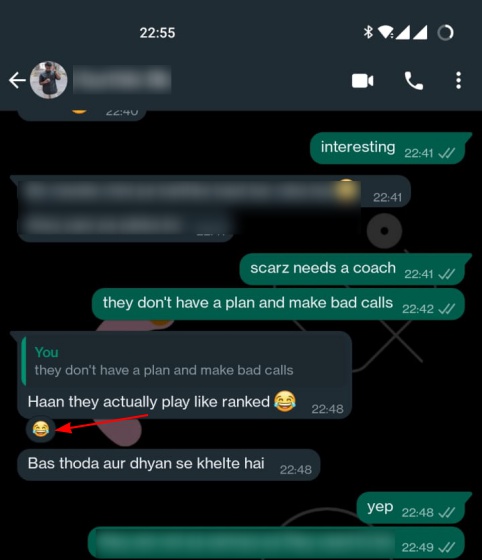
3. Якщо ви хочете побачити, скільки людей відреагували на повідомлення WhatsApp і які смайли вони використали, торкніться смайлів, що з’являються у спливаючій підказці.
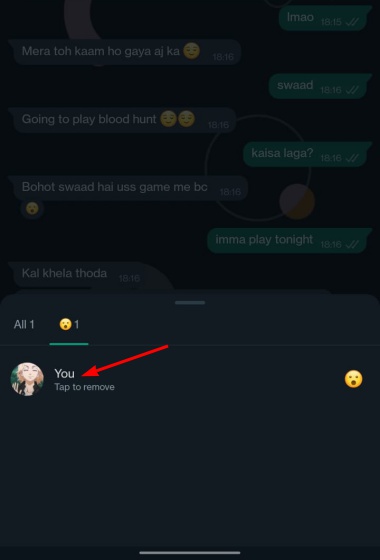
Як реагувати на повідомлення WhatsApp за допомогою Emoji (веб/комп’ютер)
Спосіб використання реакцій смайлів у веб-додатках і настільних додатках для WhatsApp виглядає дещо інакше, тому давайте подивимося, як це працює:
1. Відкрийте розмову в WhatsApp у веб-програмі. Потім наведіть курсор на повідомлення, щоб побачити новий значок емодзі поруч із ним.
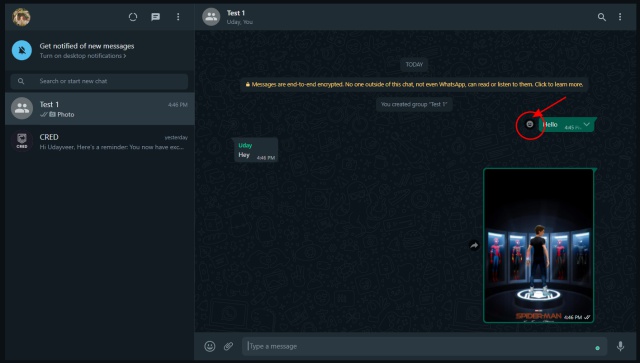
2. Торкніться значка емодзі, щоб відреагувати на повідомлення будь-яким із шести доступних варіантів.
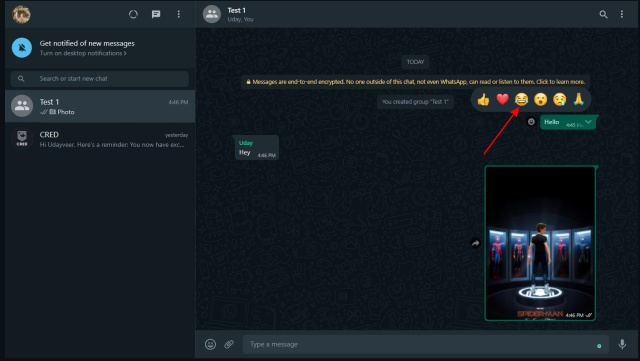
Як змінити свою реакцію смайлів
WhatsApp також дозволяє легко змінювати свою реакцію емодзі на повідомлення. У цьому розділі ми описали, як можна змінити реакцію емодзі за допомогою мобільних і веб-програм.
1. На Android та iOS ви можете знову довго натиснути те саме повідомлення, щоб побачити панель реакції смайлів. Ваша існуюча реакція буде виділена сірим кольором. Тепер просто виберіть інший смайлик, щоб змінити свою реакцію, і все готово.
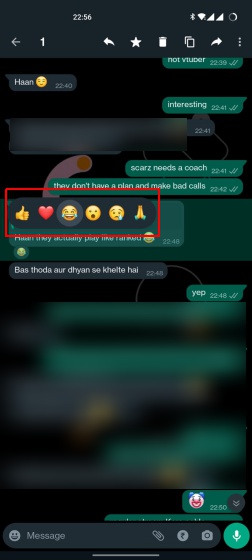
Примітка. Якщо ви змінюєте реакцію смайлів, а одержувач ще не відкрив сповіщення, зміна також відображається в сповіщенні. h/t моєму колезі Удаю за цю проникливу невелику інформацію.
2. У веб-програмах WhatsApp і на настільних програмах наведіть курсор на те саме повідомлення, щоб знову побачити значок емодзі. Натисніть смайлик і виберіть нову реакцію. Так, це так легко.
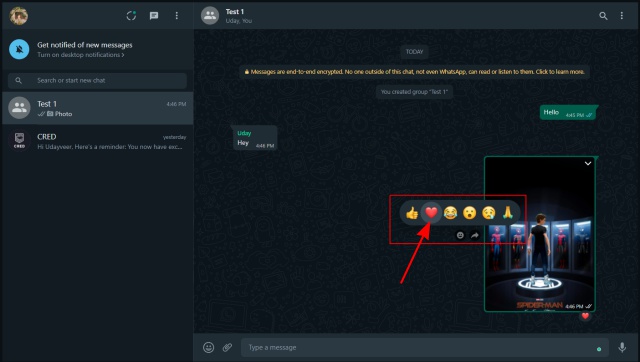
Як видалити реакцію Emoji WhatsApp
Нарешті, у вас також є можливість видалити свою реакцію емодзі з повідомлень у WhatsApp. Він працює однаково на всіх платформах, будь то Android, iOS або веб-додаток. Ось як видалити реакцію:
1. Ви можете натиснути на свою реакцію емодзі, яка відображається внизу спливаючої підказки чату. Тепер ви побачите спливаюче вікно з вашою реакцією, і ви можете легко «Торкніться, щоб видалити». Ваша реакція на це повідомлення відразу зникне.
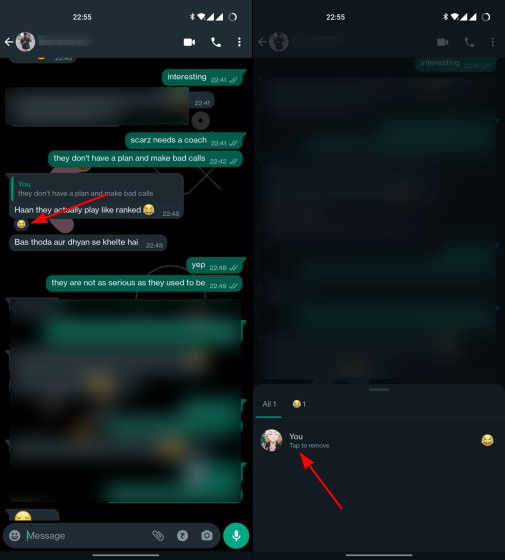
2. Ось як виглядає опція видалення реакції в WhatsApp в Інтернеті та настільному додатку Windows/macOS. Натиснувши реакцію смайлів у спливаючій підказці чату, вам потрібно вибрати опцію «Натисніть, щоб видалити», щоб відредагувати свою реакцію.
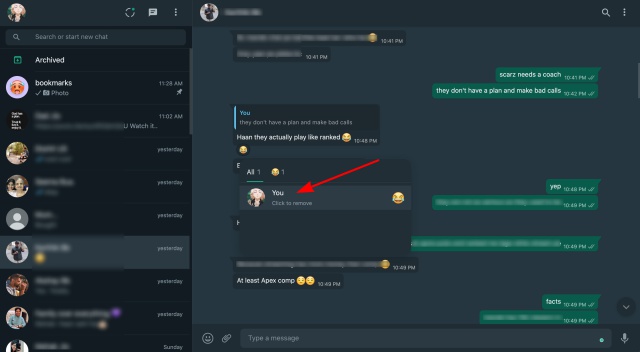
Примітка. Функція реакцій емодзі на даний момент недоступна в додатку WhatsApp UWP Beta на пристроях Windows. Ймовірно, він буде доданий найближчими днями.
Спробуйте нову функцію реакції на повідомлення WhatsApp
Так, це майже все, що вам потрібно знати про використання реакцій емодзі в WhatsApp. Наразі смайли обмежені шістьма параметрами за замовчуванням, але це буде коштувати кожного, коли додаток для обміну повідомленнями додасть підтримку для всіх смайлів. Крім того, WhatsApp також оголосив про впровадження спільнот, щоб спростити керування групами, підтримати до 32 користувачів у групових голосових дзвінках тощо. Крім того, тепер можна використовувати WhatsApp на кількох пристроях без підключення телефону до Інтернету.